在日常办公场景中,Excel函数是提升数据处理效率的核心工具。通过灵活运用各类函数公式,用户可以实现数据的快速计算与智能分析。本文将详细解析Excel函数的操作流程及实用技巧。
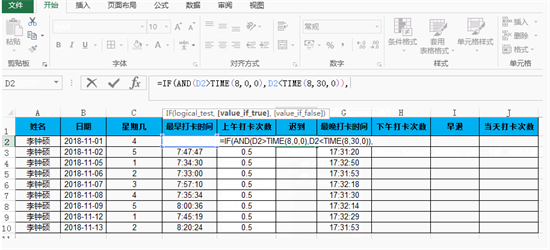
Excel函数操作全流程解析
1、启动Excel工作簿:双击桌面快捷方式或通过开始菜单打开应用程序,新建空白文档或选择现有数据文件
2、构建数据模型:在目标单元格输入原始数值,建议提前规划数据区域范围,例如A1到D20单元格范围作为基础数据区
3、激活函数面板:定位至需要显示计算结果的单元格,在菜单栏找到"公式"选项卡,点击"自动求和"右侧扩展箭头
4、函数库选择:在弹出的函数分类目录中,根据需求选择统计函数(如SUM)、逻辑函数(如IF)或查找函数(如VLOOKUP)等类别
5、参数设置技巧:选定函数后,通过鼠标拖拽或手动输入方式确定计算范围,特别注意绝对引用($A$1)与相对引用(A1)的灵活运用
6、结果验证:确认参数设置后点击确定,实时检查运算结果,可通过F9键局部验证公式计算准确性
高阶应用指南
掌握基础操作后,可尝试函数嵌套使用。例如将IF函数与AND函数结合,创建多条件判断公式:=IF(AND(B2>60,C2<100),"合格","复查")。对于复杂数据处理,推荐使用INDEX+MATCH组合实现精准数据匹配,相较VLOOKUP具有更高灵活性。
常见问题处理
当出现#VALUE!错误时,通常源于数据类型不匹配,建议使用VALUE函数进行格式转换。遇到循环引用警告,需检查公式中是否包含结果单元格自身引用。为提高运算效率,建议对大型数据集启用手动计算模式(公式→计算选项→手动)
效能提升建议
建议创建个人函数速查表,将常用函数语法及案例进行归档。定期浏览函数更新日志,及时掌握XLOOKUP、FILTER等新函数的应用场景。对于重复性计算任务,可录制宏命令并绑定快捷键,工作效率可提升300%以上。
通过系统掌握Excel函数应用技巧,用户可从容应对财务报表制作、销售数据分析、库存统计等多种办公场景。建议每周进行实操练习,逐步培养数据处理的逻辑思维能力。

